Los teléfonos inteligentes han revolucionado la forma en que nos comunicamos y los emoji son una gran parte de la razón. Estos pequeños símbolos de dibujos animados nos han ayudado a comunicarnos rápidamente y al mismo tiempo han agregado una capa de expresión a nuestros mensajes. Ya sea que estés feliz, triste o cualquier otra cosa, hay un emoji que te ayudará a capturar tus emociones. Sin embargo, todos esos emoji no te servirán de nada si no sabes cómo activarlos y manejar el teclado.
En esta guía, le explicaremos cómo puede agregar rápida y fácilmente el teclado emoji a la aplicación Mensajes en iOS.
Vídeos recomendados
Cómo habilitar el teclado emoji en un iPhone



Si estás ansioso por comenzar a usar emoji en tu iPhone, es fácil comenzar. Todo lo que necesitas hacer es asegurarte de tener habilitada la fuente emoji. Lo sabrás si lo haces porque tu teclado mostrará claramente la familiar carita sonriente en la fila inferior del teclado. Si no lo ve, aquí le mostramos cómo habilitarlo.
Relacionado
- ¿Cuánto cuesta Apple Music y cómo conseguirlo gratis?
- Apple puede enfrentar una escasez "grave" de iPhone 15 por un problema de producción, según un informe
- Las mejores aplicaciones de citas en 2023: nuestras 23 favoritas
Navegue hasta Configuración en su iPhone, desplácese hacia abajo y presione el General opción. Una vez que estés allí, presiona Teclado y luego Teclados para acceder al Añadir nuevo teclado dominio. Después de esto, desplácese hacia abajo y toque emojis (Verás esto en la lista de idiomas y en otros teclados).
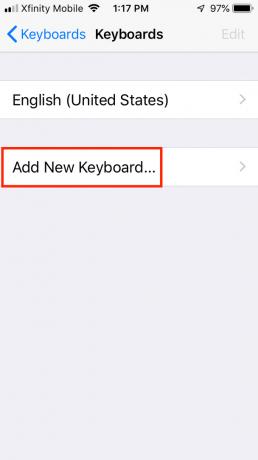


Felicitaciones, ahora finalmente puedes comenzar a usar tu teclado emoji. Disfrute de la libertad de utilizar una gran cantidad de emoticonos, y el tipo de emoticón que utilice depende totalmente de usted. Tus familiares y amigos ni siquiera están listos para todos los increíbles emojis que estás a punto de enviar.
Para asegurarse de haber descargado e instalado correctamente el teclado emoji, tómese un tiempo para examinar su teclado existente. Deberías ver una cara sonriente aquí inmediatamente. Este alegre ícono es la señal reveladora de que puedes comenzar a usar tu teclado emoji de inmediato. Cuando quieras comenzar a enviar emojis, simplemente haz clic en el ícono de la cara sonriente y aparecerá un grupo de otros símbolos incluidos en la fuente. Puede usa tus emojis fuente con varias aplicaciones de iPhone, incluidas Correo, Notas y Mensajes. Si lo prefieres, también puedes usarlo en muchas otras aplicaciones que hayas instalado y que sean compatibles con la fuente Color Emoji de Apple.
Reconocemos que usar emojis es entretenido, pero la verdad es que no son esenciales (especialmente en el mundo profesional). Debido a esto, siempre puedes eliminar tu teclado emoji. El proceso sólo dura aproximadamente un minuto en total. Para hacer esto, navegue hasta Ajustes > General > Teclado > Teclados. Una vez que esté allí, haga clic en Editar en la esquina superior derecha, luego haga clic en Borrar (notarás que esto está justo al lado de Emoji). Verifica que deseas eliminar tu teclado emoji presionando Borrar por segunda vez.
Recomendaciones de los editores
- Otro informe sugiere que el iPhone 15 Pro será más caro
- Cómo cargar rápidamente tu iPhone
- Un iPhone acaba de venderse por una cantidad increíble en una subasta
- Cómo deshacerse del ID de Apple de otra persona en tu iPhone
- Este teléfono plegable es más ligero que el iPhone 14 Pro Max
Mejora tu estilo de vidaDigital Trends ayuda a los lectores a mantenerse al tanto del vertiginoso mundo de la tecnología con las últimas noticias, reseñas divertidas de productos, editoriales interesantes y adelantos únicos.




